Kako postaviti upit u bazu podataka MS Access 2019

Naučite kako postaviti upite u Access bazi podataka uz jednostavne korake i savjete za učinkovito filtriranje i sortiranje podataka.
Access 2019, najnovija verzija aplikacije baze podataka Microsoft Office, oduvijek je bio moćan program, a ova verzija se ne razlikuje. Sva ta snaga čini Access aplikaciju koju nije tako lako naučiti sami.
Ne morate koristiti svaku značajku i alat i pomicati rubove Accessove omotnice. Zapravo, možete koristiti vrlo malo od svega što Access ima za ponuditi i još uvijek stvoriti prilično značajno rješenje za vaše potrebe za pohranjivanje i pristup podacima - sve zato što Access stvarno može "učiniti sve" - omogućujući vam da brzo postavite bazu podataka, ugradite zapise u tu bazu podataka, a zatim upotrijebite te podatke na nekoliko korisnih načina. Kasnije, tko zna? Možete postati Access guru.
Za što je Access dobar? To je dobro pitanje. Pa, popis onoga što možete učiniti s njim je puno duži od popisa onoga što ne možete učiniti s njim - naravno, pogotovo ako ostavite stvari poput "operite auto" i "odložite suđe" popis “ne mogu učiniti”. Kada je u pitanju organizacija podataka, pohrana i dohvaćanje, Access je na čelu razreda.
Dobro, što mislim pod velikom bazom podataka? Bilo koja baza podataka s puno zapisa — a pod puno, mislim na stotine. Barem. I svakako ako imate tisuće zapisa, potreban vam je alat poput Accessa za upravljanje njima. Iako možete koristiti Microsoft Excel za pohranu popisa zapisa, on ograničava koliko ih možete pohraniti (ne više od broja redaka u jednom radnom listu). Osim toga, ne možete koristiti Excel za postavljanje bilo čega osim jednostavnog popisa koji se može sortirati i filtrirati. Dakle, sve što ima puno zapisa i složenih podataka najbolje je učiniti u Accessu.
Neki od razloga zašto Access dobro rukuje velikim bazama podataka su:
Bez obzira na to sadrži li vaša baza podataka 100 zapisa ili 100.000 zapisa (ili više), ako trebate voditi zasebne tablice i povezati ih radi maksimalnog korištenja informacija, potrebna vam je relacijska baza podataka — a to je Access. Kako znati trebaju li vaši podaci biti u zasebnim tablicama? Razmislite o svojim podacima — jesu li vrlo podijeljeni? Pali li na tangentama? Razmotrite sljedeći primjer i primijenite koncepte na svoje podatke i provjerite trebate li više tablica za vašu bazu podataka.
Baza podataka velikih organizacija
Zamislite da radite za vrlo veliku tvrtku, a tvrtka ima podatke koji se odnose na njihove kupce i njihove narudžbe, proizvode koje tvrtka prodaje, svoje dobavljače i svoje zaposlenike. Za složenu bazu podataka poput ove potrebno vam je više tablica, kako slijedi:
Postoje i druge tablice - za vođenje popisa brodarskih tvrtki i njihovih podataka za kontakt (za narudžbe kupaca), tablicu troškova (za troškove nastale u vođenju poslovanja) i druge tablice koje se koriste s glavne četiri tablice.
Budući da ne morate ispuniti svako polje za svaki zapis — u bilo kojoj tablici u bazi podataka — ako nemate telefonski broj ili ne znate adresu e-pošte, na primjer, u redu je ostaviti ta polja prazna dok ne dobijete tu informaciju.
Ne uspjeti planirati? Planirajte neuspjeh
Ako pažljivo razmislite o svojoj bazi podataka, načinu na koji koristite svoje podatke i onome što trebate znati o svojim zaposlenicima, kupcima, volonterima, donatorima, proizvodima ili projektima – o čemu god pohranjivali informacije – možete planirati:
Naravno, svi nešto zaborave, a planovi se mijenjaju nakon što se sustav već implementira. Ali ne brinite – pristup nije toliko krut da bi nastao kaos ako počnete graditi svoje tablice i nešto zaboravite (polje ili dva, cijeli stol). Uvijek možete dodati polje koje ste zaboravili (ili za koje vam je upravo rekla da vam je potrebna neka sjajna iskra) ili dodati novu tablicu nakon toga. Ali planiranje unaprijed što je temeljitije i dalje je bitno.
Kao dio temeljitog planiranja, skicirajte planiranu bazu podataka na papiru, crtajući svojevrsni dijagram toka s okvirima za svaku tablicu i popisima polja koja ćete imati u svakoj od njih. Nacrtajte strelice da pokažete kako bi mogle biti povezane - to je kao da crtate jednostavno obiteljsko stablo - i na dobrom ste putu do dobro planirane, korisne baze podataka.
Evo zgodnog postupka koji treba slijediti ako ste novi u procesu planiranja baze podataka:
1. Na papiru ili u dokumentu za obradu teksta, što vam je ugodnije, upišite sljedeće:
2. Sada, na temelju tih informacija, stvorite novi popis stvarnih detalja koje možete pohraniti:
Navedite svaku informaciju na koju se možete sjetiti o svojim klijentima, proizvodima, idejama, slučajevima, knjigama, umjetničkim djelima, studentima – na što god se vaša baza podataka odnosi. Nemojte se bojati pretjerati – uvijek možete preskočiti neke od stavki na popisu ako se ne ispostavi da su stvari koje stvarno trebate znati (ili eventualno možete saznati) o svakoj stavci u vašoj bazi podataka.
3. Uzmite popis polja — to su sve te informacije — i počnite ih razbijati u logičke skupine.
Kako? Razmislite o poljima i kako oni rade zajedno:
S velikim popisom polja i nekim probnim grupiranjima tih polja spremnim, te s idejom koje je polje jedinstveno za svaki zapis, možete početi shvaćati kako koristiti podatke.
4. Napravite popis načina na koje biste mogli koristiti podatke, uključujući:
5. Navedite sva mjesta na kojima se vaši podaci trenutno nalaze. To može biti na papirićima u vašem džepu, na karticama u kutiji, u drugom programu (kao što je Excel) ili možda putem tvrtke koja prodaje podatke u marketinške svrhe.
Kada je ovo planiranje završeno, spremni ste za početak izgradnje svoje baze podataka.
Kada planirate svoju bazu podataka, razmislite kako će se podaci unositi:
Slika prikazuje tablicu volontera u tijeku u prikazu podatkovne tablice. Vi odlučujete: je li jednostavan za korištenje ili možete zamisliti sebe kako ste zaboravili pomaknuti se niz redak i unositi pogrešne stvari u pogrešne stupce dok unosite svaki zapis? Kao što možete vidjeti, u prozoru ima više polja nego što ih je prikazano, tako da ćete se mnogo pomicati ulijevo i udesno da biste koristili ovaj prikaz.

Prikaz tablice može biti jednostavno okruženje za unos podataka. Ili ne.
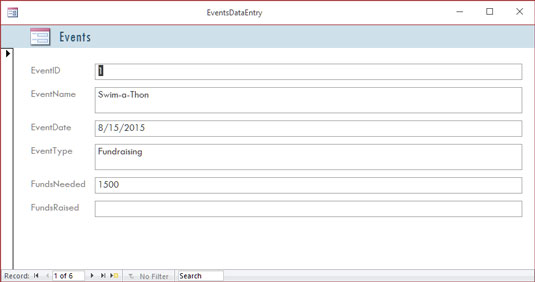
Evo jednostavnog obrasca za unos novih zapisa ili pregled postojećih.
Učinak koji otupljuje um (i inherentna povećana margina za pogrešku) posebno je vjerojatan kada imate puno polja u bazi podataka, a korisnik, ako radi u prikazu podatkovne tablice, mora se kretati vodoravno kroz polja. Obrazac poput prikazanog postavlja polja u ugodniji format, olakšavajući unos podataka u polja i pregled svih polja istovremeno (ili samo onih u koja želite unijeti podatke).
Ako je vaša baza podataka dovoljno velika da vam je potrebna pomoć pri unosu podataka, ili ako će s vremenom rasti, što će vjerojatno učiniti stalni proces unosa podataka, Access je alat za vas. Činjenica da nudi jednostavne oblike unosa/uređivanja podataka dovoljan je razlog da ga učinite vašom aplikacijom baze podataka koju birate.
Još jedan razlog za korištenje Accessa je mogućnost da brzo i jednostavno kreirate prilagođena izvješća. Neki programi baza podataka, posebno oni dizajnirani za baze podataka s jednom tablicom (poznate kao baze podataka ravnih datoteka ), imaju ugrađena neka pripremljena izvješća i to je sve što možete učiniti — samo odaberite izvješće s popisa i pokrenite isto izvješće kao i svako drugo korisnik tog softvera koji radi.
Ako ste korisnik Excela, vaše su mogućnosti izvješćivanja daleko od jednostavne ili jednostavne i nisu dizajnirane za korištenje s velikim bazama podataka – namijenjene su proračunskim tablicama i malim popisima s jednom tablicom. Nadalje, morate mnogo dublje kopati u Excelove alate da biste došli do ovih izvješća. Access je, s druge strane, aplikacija baze podataka, tako da je izvješćivanje glavna, unaprijed značajka.
Primjer? U Excelu, da biste dobili izvješće koje grupira vaše podatke prema jednom ili više polja na vašem popisu, prvo morate sortirati retke na radnom listu, koristeći polja za sortiranje podataka, a zatim možete stvoriti ono što je poznato kao međuzbroj izvješća . Da biste ga stvorili, koristite dijaloški okvir koji vas pita o izračunima koje želite izvesti, gdje smjestiti rezultate i temeljite li sortiranje i/ili međuzbroj na više polja. Rezultirajuće izvješće nije dizajnirano za ispis i morate se petljati sa paginacijom proračunske tablice (kroz specijalizirani prikaz proračunske tablice) da biste kontrolirali kako se izvješće ispisuje.
U pristupu? Samo pokrenite čarobnjak za izvješće i možete sortirati svoje podatke, odabrati kako ih grupirati, odlučiti koje dijelove podataka uključiti u izvješće i odabrati vizualni izgled i shemu boja, sve u jednom jednostavnom, pojednostavljenom procesu. Ako ništa ne učinite, izvješće je spremno za ispis. Access je napravljen za izvješćivanje — na kraju krajeva, to je aplikacija baze podataka — a izvješća su jedan od najvažnijih (ako ne i najvažnijih) načina na koje ćete koristiti i dijeliti svoje podatke.
Budući da su izvješća tako važan dio Accessa, ne samo da ih možete izraditi s minimalnom mukom, već ih možete i prilagoditi za stvaranje moćne dokumentacije vaših najvažnijih podataka:
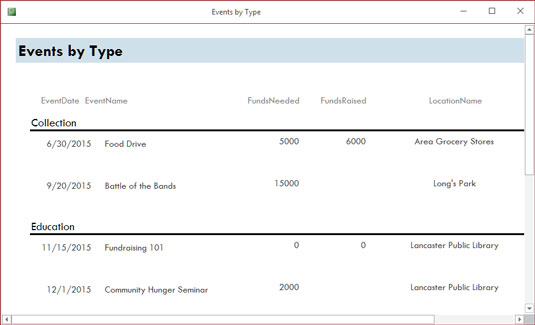
Ah, jednostavnost. Brzo izvješće udaljeno je samo jedan klik.
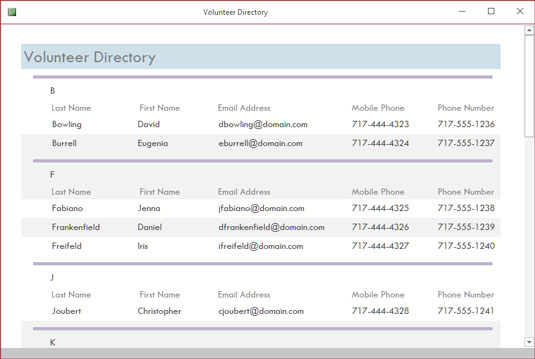
Čarobnjak za izvješća stvara detaljnija (ali jednostavna) izvješća, poput ovog.
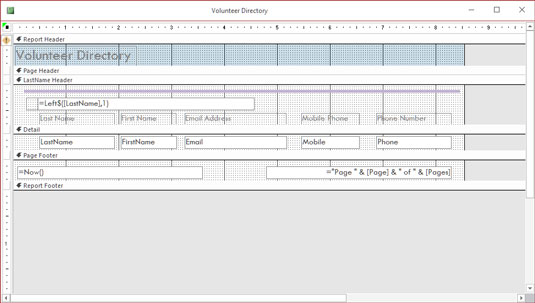
Dizajn dizajna može izgledati pomalo zastrašujuće, ali da biste stvarno prilagodili stvari, trebat će vam — a možda ćete čak i uživati!
Dakle, možete stvoriti bilo koju vrstu prilagođenog izvješća u Accessu, koristeći bilo koju ili sve tablice baze podataka i bilo koje od polja iz tih tablica, a možete grupirati polja i postaviti ih bilo kojim redoslijedom:
Ako sve ovo zvuči uzbudljivo, ili barem zanimljivo, onda ste stvarno na pravom putu s Accessom. Potreba za stvaranjem prilagođenih izvješća glavni je razlog za korištenje Accessa.
Naučite kako postaviti upite u Access bazi podataka uz jednostavne korake i savjete za učinkovito filtriranje i sortiranje podataka.
Tabulatori su oznake položaja u odlomku programa Word 2013 koje određuju kamo će se točka umetanja pomaknuti kada pritisnete tipku Tab. Otkrijte kako prilagoditi tabulatore i optimizirati svoj rad u Wordu.
Word 2010 nudi mnoge načine označavanja i poništavanja odabira teksta. Otkrijte kako koristiti tipkovnicu i miš za odabir blokova. Učinite svoj rad učinkovitijim!
Naučite kako pravilno postaviti uvlaku za odlomak u Wordu 2013 kako biste poboljšali izgled svog dokumenta.
Naučite kako jednostavno otvoriti i zatvoriti svoje Microsoft PowerPoint 2019 prezentacije s našim detaljnim vodičem. Pronađite korisne savjete i trikove!
Saznajte kako crtati jednostavne objekte u PowerPoint 2013 uz ove korisne upute. Uključuje crtanje linija, pravokutnika, krugova i više.
U ovom vodiču vam pokazujemo kako koristiti alat za filtriranje u programu Access 2016 kako biste lako prikazali zapise koji dijele zajedničke vrijednosti. Saznajte više o filtriranju podataka.
Saznajte kako koristiti Excelove funkcije zaokruživanja za prikaz čistih, okruglih brojeva, što može poboljšati čitljivost vaših izvješća.
Zaglavlje ili podnožje koje postavite isto je za svaku stranicu u vašem Word 2013 dokumentu. Otkrijte kako koristiti različita zaglavlja za parne i neparne stranice.
Poboljšajte čitljivost svojih Excel izvješća koristeći prilagođeno oblikovanje brojeva. U ovom članku naučite kako se to radi i koja su najbolja rješenja.








